oracleerp系统工程数据模块岗位操作手册.docx
《oracleerp系统工程数据模块岗位操作手册.docx》由会员分享,可在线阅读,更多相关《oracleerp系统工程数据模块岗位操作手册.docx(29页珍藏版)》请在冰豆网上搜索。
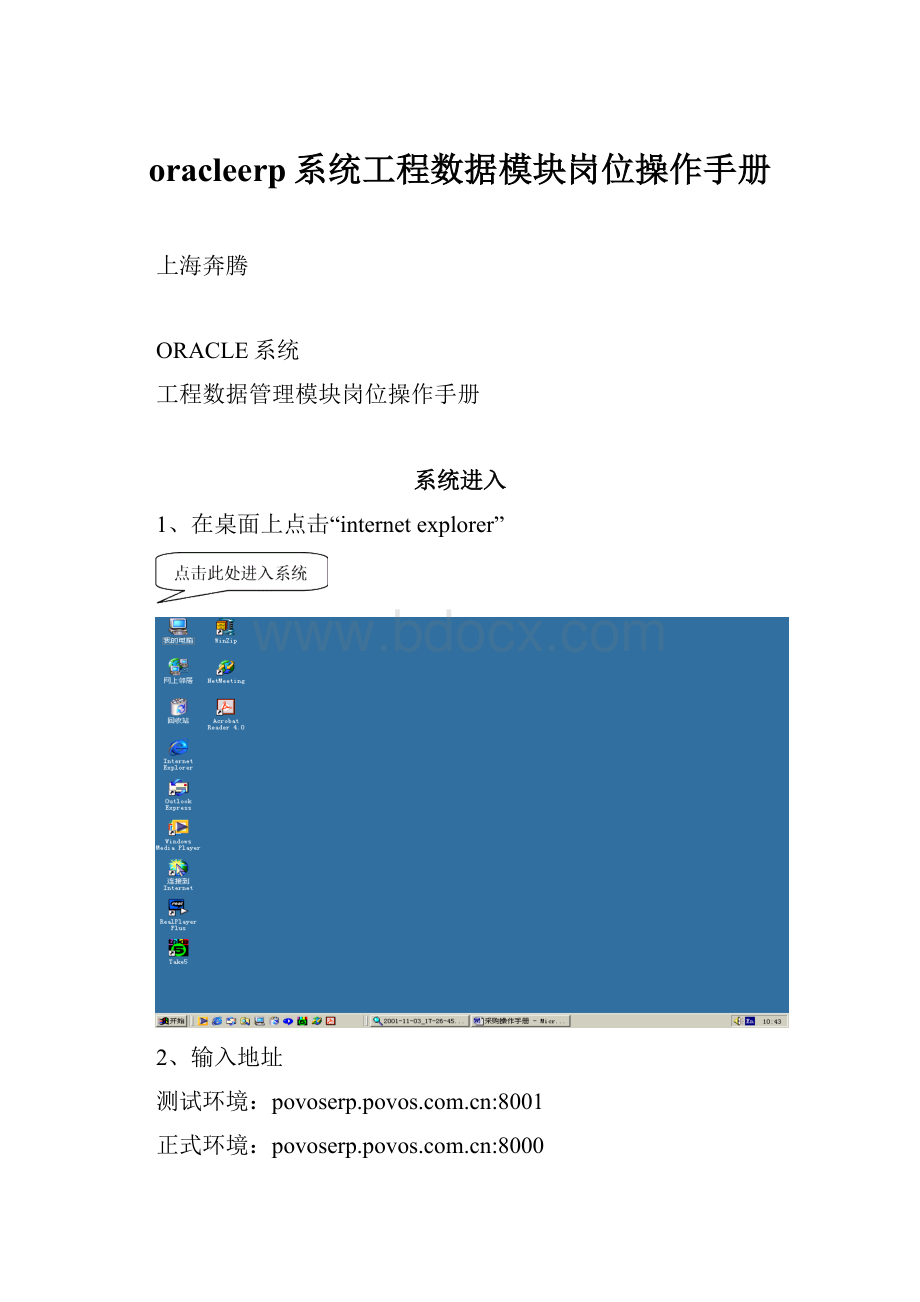
oracleerp系统工程数据模块岗位操作手册
上海奔腾
ORACLE系统
工程数据管理模块岗位操作手册
系统进入
1、在桌面上点击“internetexplorer”
2、输入地址
测试环境:
:
8001
正式环境:
:
8000
3、输入用户名和口令后,点击连接。
4、进入系统界面。
系统操作原则
在系统内定义或修改关于工程数据的任何资料都要有经过审批的更改通知单,不允许在无有效的更改通知的情况下擅自修改系统内资料。
切记!
定义物料编码的操作步骤
切换职责到上海奔腾项目管理
定义物料编码是通过PCP走新物料编码申请流程。
新物料编码申请流程由工程师或使用部门提出,项目负责人审核,经研发部部长审批,采购部负责填写采购属性,生产部填写库存属性,由BOM管理员录入ERP系统。
使用表格:
新物料编码申请表。
如果物料属性需要更改,通过PCP走物料编码更改审批流程,使用表格:
物料编码更改申请表。
定义新编码时要注意查找系统中有无此物料编码,避免出现一物多码的情况。
具体系统操作如下:
1、定义物料
路径:
项目管理/物料管理/主组织物料
通过这个路径就可以进入录入物料编码的界面,进行物料编码的录入与日常的维护工作。
2、录入物料的信息
进入物料管理界面后,输入以下信息:
(A)物料:
输入物料编码
(B)说明:
输入物料的描述性说明
(C)用户物料类型:
选择“工具”菜单中的“复制自”菜单,如上图所示,选择定义的物料类型模板,如下图:
奔腾公司物料模板类型有:
采购件模板、成品模板、即自制又采购模板、外协件模板、虚拟件模板、子装配件模板,根据实际情况选择正确的模板。
(D)单位:
在主要栏中输入物料的单位
(E)定义类别:
奔腾公司有两种类别需要定义,库存分类和物料责任人分类,根据新增物料编码申请表中仓库填写资料来定义。
(F)组织分配:
点击上图的组织分配键,进入如下界面,选择相应的组织完成组织间的分配。
进入物料组织属性,在组织层需定义的属性有:
物料责任人、计划员、采购员、采购提前期、接收子库、供应类型、供应子库等。
物料类型不同,需定义的属性也有所不同,这些属性根据采购部和生产部提供的资料在系统中定义。
完成以上的所有操作后,存盘,完成物料编码的录入操作。
定义物料清单的操作步骤
定义物料清单是通过PCP走明细表的申请流程:
新明细表的申请流程由工程师提出,项目负责人审核,经研发部部长审批,由BOM管理员录入ERP系统。
使用表格:
明细表申请表。
物料清单的更改通过PCP走技术更改审批流程,由工程师提出申请、项目负责人审核、研发部部长审批,BOM管理员在系统中修改相关资料。
使用表格:
技术更改通知单。
具体系统操作如下:
先切换职责到上海奔腾BOM管理,进入如下界面,进行BOM管理的相关操作
1、定义物料清单
路径:
BOM管理/物料清单
通过这个路径就可以进入创建物料清单和修改物料清单的屏幕,进行产品物料清单的录入与日常的维护工作。
2、定义物料清单主要信息
(A)物料:
指定要创建物料清单的父项物料编码;
(B)版本:
指定物料清单的版本;
(C)组件:
指定挂入物料清单的子件物料编码;
(D)工序:
指定子件在哪道工序上使用,系统缺省值是“1”,如果还没有为父件定义工艺路线这里可以全部输入“1”;
(E)数量:
在“数量”中输入单位父件所需子件的数量。
(F)输入完成后存盘。
3、在组件及详细资料中输入物料的产出率,根据技术部门编制的物料损耗率文件。
如下图:
4、指定物料清单的有效日期
在数据属性区选择“有效日期”,指定子件的有效起止期,如下图:
5、指定物料清单子件的发料方式
在数据属性区选择“物料控制”,指定子件供应类型,如下图:
系统提供了两种发料方式:
推式和拉式。
系统默认供应类型为“推式”,若子件供应类型为“推式”时,可不作此操作。
如果物料的供应类型是装配拉式,供应子库需要手工维护。
原则上,装配拉式物料在BOM中的供应子库是此成品装配车间的车间材料仓。
6、指定物料清单子件的替代物料
如果该子件有替代的子件,将光标移至需替代的组件,然后点击图BOM中的“替代项”按钮:
(A)替代组件:
指定替代子件编码
(B)数量:
输入单位父件所需子件的数量
7、检测产品物料清单是否形成闭环
在物料清单维护屏幕中选择“工具”菜单中的“检查循环”菜单,如下图所示,系统会自动检测是否存在BOM闭环。
8、计算产品的提前期
在物料清单表单中选择“工具”菜单中的“累计提前期”菜单,如下图所示。
系统会根据工艺路线计算出制造提前期。
查询物料清单的处理步骤
1、查询产品物料清单
路径:
物料清单/多级物料清单
通过这个路径就可以查询产品物料清单。
2、指定要查询的产品编码
进入查找多级清单表单,在“物料”栏,输入要查询的物料编码,并选择清单的展开“层”,点击“查找”按钮。
3、当点击“查找”按钮后,系统将显示该物料下面所挂的第一级子件。
如果想查看所有的子件可点击“++”按钮或“+”按钮。
4·当点击“++”按钮或“+”按钮后,屏幕将变成如下形式。
查询物料使用处的处理步骤
1、查询原料用途
路径:
物料清单/物料使用处
通过这个路径就可以查询物料的用途。
2、指定要查询的物料编码
进入查找物料使用处表单,在“物料”栏输入要查询的物料编码和查询“层”次,点击“查找”按钮。
3·点击“查找”按钮后,系统将显示该物料的上一级父件。
如果想查看所有的父件可点击“++”按钮或“+”按钮进行查询。
通过成批更改增加物料清单版本
路径:
物料清单/成批更改
通过这个路径就可以进入成批更改的屏幕,进行成批更改工作。
定义成批更改清单主要信息
进入表单后输入如下信息:
(A)编号:
指定成批更改编号,可按某种规则自定;
(B)类型:
指定类型,如技术更改;
(C)说明:
在“说明”栏中输入需要的相关更改说明;
(D)增加版本:
选择;
(E)更新任务/计划:
是否任务/计划中的清单,一般不选择;
(F)物料:
输入需更改的“物料”范围
(G)替代:
选择替代范围
点击“更改”,进入成批更改表单;
进入组件更改表单,如下图:
(A)活动:
选项有三个:
添加:
增加新的组件;
更新:
更改原有的组件;
禁用:
删除原有的组件;
(B)物料:
选择物料编码;
存盘后回到上图,点击“提交”,由系统进行后台处理。
成批更改存在一定风险,因为更改后就无法撤消。
所以在更改前一定要仔细查看报告,确认无误后再实施更改。
定义工艺路线的操作步骤:
系统内所有自制件及成品都需定义工艺路线。
资源、部门、标准工序定义好后一般不做修改,定义工艺路线只引用定义好的标准工序即可,同时修改单位小时产量。
具体系统操作:
1、定义资源
路径:
工艺路线/资源
通过这个路径就可以录入资源和修改资源的屏幕,进行资源的录入与日常的维护工作。
2、录入资源的信息
进入资源管理界面后,输入以下信息:
a)资源:
输入资源的名称
b)说明:
输入资源的描述性说明
c)无效日期:
指定资源的无效日期
d)单位:
指定资源单位
e)类型:
指定资源类型,主要有设备、人和币种
f)计费类型:
指定计费类型。
对该资源进行收费的方式的成本信息
人工:
在制品管理系统不会自动将此类资源费用记入任务或重复性计划,您必须使用在制品管理系统人工将其记入任务或重复性计划
PO接收:
在OraclePurchasing接收采购订单时,在制品管理系统将自动计算资源费用。
装配件不会在接收采购订单时自动移至下一道工序,因此您必须使用在制品管理系统人工移动它们。
PO移动:
在OraclePurchasing接收采购订单时,在制品管理系统将自动计算资源费用,并将装配件移至下一道工序的“排队”工序内部步骤。
如果此工序是最后一道工序,则移至“移动”工序内部步骤。
WIP移动:
完成工序后,在制品管理系统会自动将此类资源费用记入任务或重复性计划。
g)对于外协物料,可选外协加工的选项
h)成本信息由财务部门指定活动、吸收账户、差异账户等
奔腾公司资源定义只需定义资源名称、资源说明、资源类型及单位。
资源类型选择“设备”资源单位选择“H”,其他不需要定义。
定义部门的操作步骤:
1、定义/增加部门
路径:
工艺路线/部门
通过这个路径就可以录入部门和修改部门的屏幕,进行部门的录入与日常的维护工作。
2、录入部门的整体信息。
当进入如上图的部门管理界面后,输入以下信息:
(A)部门:
输入部门的名称
(B)说明:
输入部门的描述性说明
(C)分类:
指定分类,部门分类是对部门进行分组,以便于车间计划和管理,并 标识制造单元和柔性加工中心
(D)地点:
输入部门地点
(E)无效日期:
输入一个无效日期,自该日期起不能再将此部门分配给工艺路线工序
定义标准工序的操作步骤:
1、定义/增加标准工序
路径:
工艺路线/标准工序
通过这个路径就可以录入标准工序和修改标准工序的屏幕,进行标准工序的录入与日常的维护工作。
2、入标准工序的整体信息。
当进入标准工序管理屏幕后,在工具栏上点击增加按钮
系统将增加一条空白记录。
然后输入以下信息:
(A)代码:
输入标准工序的代码;
(B)说明:
输入标准工序的说明;
(C)部门:
指定标准工序完成部门;
(D)最小传递数量:
指定标准工序最小转移数量,选择系统默认值;
(E)相关选项:
指定是否为相关选项,不选此项;
(F)计数点:
指定标准工序是否是计数的点,选择是;
(G)自动计费:
指定标准工序是否是自动收费工序,选择是;
(H)倒冲:
指定标准工序是否是倒冲工序,选择是。
如果完成以上数据的输入后,需要完成该标准工序所需要的加工资源。
此时点击“工序资源”按钮。
如下图所示:
3、指定完成标准工序所需的资源信息
点击上图的“工序资源”按钮后系统将弹出如下界面,需要输入以下信息:
(A)资源:
指定完成标准工序所需的资源名称;
(B)基准:
指定消耗加工资源的依据,有两个选项:
物料、批次
物料:
通过求单位用量与装配件的任务或计划数量之积来计算资源费用和计划资源。
如果费用随数量变动,请选择“物料”。
批次:
通过计算按任务或计划要求的单位用量或数量来计算资源费用和计划资源。
如果资源用量是按任务或计划要求的数量(如设置费用),请选择“批次”。
(C)用量、倒数:
指定消耗加工资源的比率或数量,在“倒数”中输入该工序的单位小时产量,“用量”表示每台设备生产每件物料需要的时间,录入“倒数”值后,系统自动算出。
4、指定完成标准工序所需资源的计划信息
当输入完以上数据以后,选定“计划”属性栏,系统会把屏幕切换成如下屏幕。
然后需要输入以下信息:
(A)24小时可用:
指定该资源是否24小时可用;
(B)分配单位数:
指定完成该标准工序要求的资源数量;
(C)计划:
如果资源计量单位是基于时间的,则选择计划值;共有以下四个选项:
ô是:
若该资源参与制造提前期的计算,则选择是。
ô否:
若该资源不参与制造提前期的计算,则选择“否”。
ô前一个:
表示与上道工序同时完工时,选择此项。
ô下一个:
表示与下道工序同时开工时,选择此项。
5、指定该标准工序计费比率和计费点
当输入完以上数据以后,选择数据属性转换区,选定“成本计算”属性区,系统会把屏幕切换成如下屏幕。
然后需要输入以下信息:
(A)标准费率:
指定该资源计费时是否采用标准的费率,根据情况选择;
(B)计费类型:
指定该资源计费类型,选择“WIP移动”
定义工序路线的操作步骤:
1、定义/增加工艺路线
路径:
工艺路线/工艺路线
通过这个路径就可以录入工艺路线和修改工艺路线的屏幕,进行工艺路线的录入与日常的维护工作。
2、录入工艺路线的总体信息
(A)当进入工艺路线管理屏幕后,系统将增加一条空白记录。
然后输入以下信息:
物料:
指定要增加工艺路线的物料代码;
(B)版本:
指定该工艺路线的版本号;
3、指定产品加工步骤(工序)
当输入完以上数据以后,把光标放在下面的“序号”处。
然后需要输入以下信息:
(A)序号:
指定工序序列号,以后系统将按照这个序号加工;
(B)代码:
指定工序代码。
在这里选择标准工序的代码。
如果该产品该工序的加工资源需要调整,则可以点击“工序资源”按钮,然后系统进入加工资源维护的屏幕。
4、指定完工子库和库位
点击上图中的“工艺路线详细资料”按钮,选择完成入库子库存,如下图:
子库存:
输入完工子库及货位,此子库为车间半成品仓或成品仓。
5、修改产品工序的加工资源资料
当点击工艺路线图中的“工序资源”按钮后,系统将把加工资源维护屏幕调出来。
如下图所示。
然后在“工具”菜单中选择“标准工序”如下图所示,即可按照加工资源的维护过程去修改加工资源的资料
6、修改标准工序的资料
如果某道标准工序需要调整,则可以在工艺路线维护屏幕中选择“工具”菜单中的“标准工序”菜单。
这样系统将把标准工序维护屏幕调出来。
如下图所示。
然后按照标准工序的维护过程去修改标准工序的资料
7、修改加工部门的资料
如果某个加工部门的数据需要调整,则可以在工艺路线维护屏幕中选择“工具”菜单中的“部门”菜单。
这样系统将把加工部门维护屏幕调出来。
如下图所示。
然后按照加工部门的维护过程去修改加工部门的资料
8、复制工艺路线
如果某一物料的工艺路线与已定义的工艺路线相同或相似,则可使用“复制工艺路线”的功能减化操作。
(1)进入工艺路线表单,选择要定义工艺路线的物料号;
(2)在“工具”菜单中选择“复制工艺路线自”,会出现“复制工艺路线”表单,如下图:
(3)输入要复制的工艺路线的组织、物料、替代、版本、以及版本日期;
(4)选择复制选项:
当前:
在版本日期生效的工序;
将来和当前:
与当前和所有将来工序相同。
(5)选择“复制”并保存所做工作。